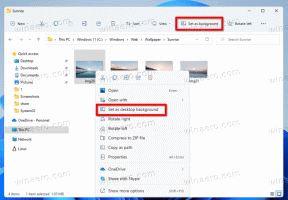Az Office 2013 Microsoft-fiókkal való bejelentkezés letiltása
A Microsoft Office 2013 szorosan integrálódik a Microsoft szolgáltatásokkal, és ha Microsoft-fiókot használ Windows 8/8.1 rendszeren, akkor az automatikusan bejelentkezik, anélkül, hogy megkérdezné. Miután bejelentkezett, az Office 365 és a OneDrive felhőszolgáltatásai engedélyezve vannak a termékben.
Ha nem szeretné a felhőszolgáltatások integrációját az Office 2013-ban, érdemes tudnia, hogyan lehet letiltani az általa végrehajtott automatikus bejelentkezést. Ebben a cikkben megvizsgáljuk, hogyan lehet letiltani egy egyszerű beállításjegyzék-beállítással.
- Nyissa meg a Rendszerleíróadatbázis-szerkesztőt (tekintse meg részletes oktatóanyagunkat a Windows rendszerleíróadatbázis-szerkesztőről)
- Navigáljon a következő billentyűre:
HKEY_CURRENT_USER\Software\Microsoft\Office\15.0\Common\SignInTipp: Megteheti egyetlen kattintással elérheti a kívánt rendszerleíró kulcsot.
- Hozzon létre egy új duplaszó-értéket, melynek neve
SignInOptions és állítsa az értékét 3-ra. Ezzel teljesen letiltja az Office 2013 bejelentkezési funkcióját.
A SignInOptions érték további lehetséges értékei a következők:
érték EREDMÉNY 0 A felhasználók Microsoft-fiókkal vagy tartományi fiókkal/szervezeti azonosítóval jelentkezhetnek be és érhetik el az Office-tartalmakat. 1 A felhasználók csak Microsoft-fiókkal jelentkezhetnek be. 2 A felhasználók csak szervezetazonosítóval jelentkezhetnek be. 3 A felhasználók egyetlen felhőalapú fiókkal sem jelentkezhetnek be. - Indítsa újra az Office-alkalmazásokat.
Ez az.